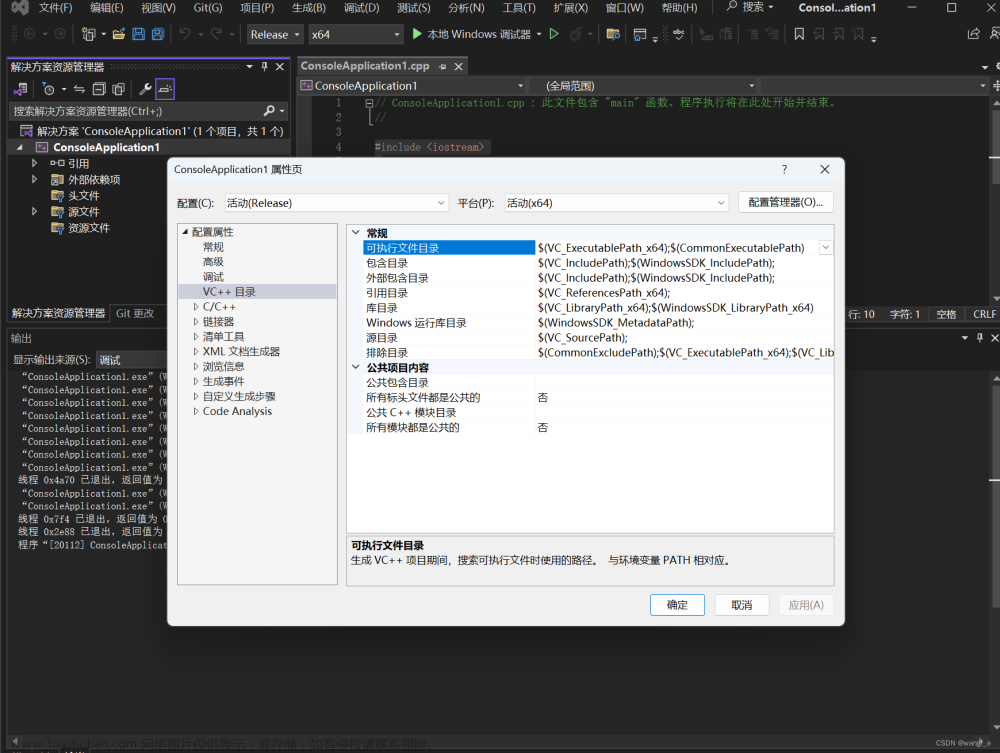1、下载cmake
在这里下载对应的版本
https://cmake.org/download/
测试下载的是这个
下载完成后安装,安装都比较简单
2、安装CMake工具扩展

3、安装C++扩展

4、下载github项目
例如:下载这个项目
https://gitcode.net/mirrors/zrax/pycdc?utm_source=csdn_github_accelerator
5、vscode中打开github项目
注意项目中已有CMakeLists.txt这个文件
6、CMake编译
VScode设置中或者快捷键Ctrl+Shift+P打开命令面板
面板中输入Cmake查询后选择CMake:Configure这个点击即可
等待执行完成
7、build
直接点击底部这个build即可
等待执行完成 文章来源:https://www.toymoban.com/news/detail-529304.html
文章来源:https://www.toymoban.com/news/detail-529304.html
8、在GitHub项目目录下能找到你要的exe执行文件
 文章来源地址https://www.toymoban.com/news/detail-529304.html
文章来源地址https://www.toymoban.com/news/detail-529304.html
到了这里,关于VSCode编译github上面的C++项目的文章就介绍完了。如果您还想了解更多内容,请在右上角搜索TOY模板网以前的文章或继续浏览下面的相关文章,希望大家以后多多支持TOY模板网!